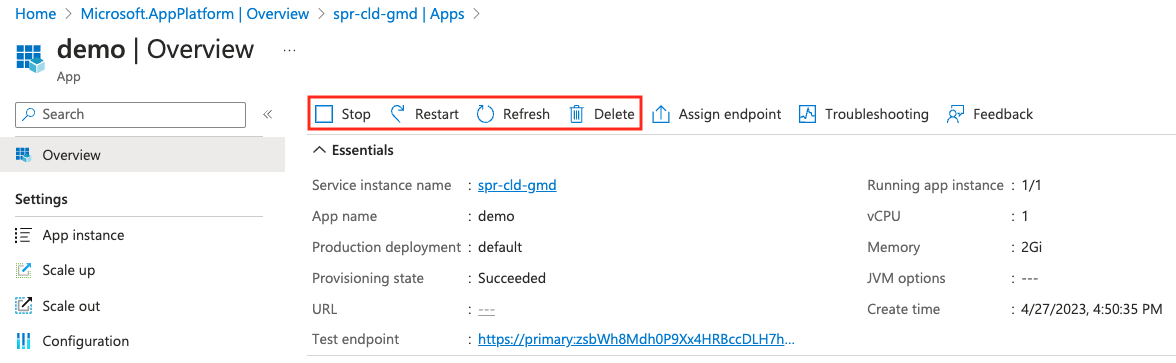Iniciar, parar e excluir um aplicativo do Azure Spring Apps
Observação
Os planos Básico, Standard e Enterprise serão preteridos a partir de meados de março de 2025, com um período de desativação de 3 anos. Recomendamos a transição para os Aplicativos de Contêiner do Azure. Para mais informações, confira o anúncio de desativação dos Aplicativos Spring do Azure.
O plano Standard de consumo e dedicado será preterido a partir de 30 de setembro de 2024, com um desligamento completo após seis meses. Recomendamos a transição para os Aplicativos de Contêiner do Azure. Para mais informações, confira Migrar o plano Standard de consumo e dedicado dos Aplicativos Spring do Azure para os Aplicativos de Contêiner do Azure.
Este artigo aplica-se a: ✔️ Java ✔️ C#
Este artigo se aplica ao: ✔️ nível Básico/Standard ✔️ nível Enterprise
Este guia explica como alterar o estado de um aplicativo no Azure Spring Apps usando o portal do Azure ou a CLI do Azure.
Pré-requisitos
- Uma assinatura do Azure. Se você não tiver uma assinatura do Azure, crie uma conta gratuita antes de começar.
- Uma instância de serviço do Azure Spring Apps implantada. Seguir o início rápido sobre como implantar um aplicativo por meio da CLI do Azure para obter uma introdução.
- Pelo menos um aplicativo já criado na instância de serviço.
Estado do aplicativo
Seus aplicativos em execução nos Aplicativos Spring do Azure podem não precisar ser executados continuamente. Por exemplo, talvez nem sempre um aplicativo precise ser executado se for usado somente durante o horário comercial.
Pode haver momentos em que você deseja parar ou iniciar um aplicativo. Você também pode reiniciar um aplicativo como parte das etapas gerais de solução de problemas ou excluir um aplicativo do qual você não precisa mais.
Gerenciar o estado do aplicativo
Depois de implantar um aplicativo, você poderá iniciá-lo, pará-lo e excluí-lo usando o portal do Azure ou a CLI do Azure.
Acesse sua instância de serviço dos Aplicativos Spring do Azure no portal do Azure.
Vá para Configurações e selecione Aplicativos.
Selecione o aplicativo cujo estado você deseja alterar.
Na página Visão geral do aplicativo, escolha Iniciar/Parar, Reiniciarou Excluir.